 AUP - PC Wizard é un programma che consente di identificare tutto l'hardware del nostro sistema. Il suo database viene aggiornato periodicamente per avere i dati degli ultimi hardware rilasciati. Un attrezzo utile ad utenti esperti come tecnici e amanti del fai da te, ma utilizzabile anche da normali utenti per conoscere le caratteristiche del proprio computer.
AUP - PC Wizard é un programma che consente di identificare tutto l'hardware del nostro sistema. Il suo database viene aggiornato periodicamente per avere i dati degli ultimi hardware rilasciati. Un attrezzo utile ad utenti esperti come tecnici e amanti del fai da te, ma utilizzabile anche da normali utenti per conoscere le caratteristiche del proprio computer.
AUP - 2014.2.13 . 15 Agosto 2014
Nota 1 - La versione EXE in fase di installazione mostra l'indicazione della versione 2013, si sono dimenticati di aggiornare le schermate, il programma una volta installato è la 2014.2.13
Nota 2 - La versione AUP quando viene avviata compare un riquadro che dice che la versione è vecchia, basta non tenerlo in considerazione, la versione AUP è la 2014.2.13.
Come appena detto si tratta di un programma dedicato ai professionisti, possono utilizzarlo anche i normali utenti, ad esempio per sapere se il computer appena acquistato ha le stesse caratteristiche riportate sul volantino, gli imbroglioni sono sempre in agguato, ma per controllare solo le caratteristiche tecniche consiglio il programma SIW che è disponibile anche in versione USB.
per Sistemi Operativi
- 32-bit (x86-32) : Windows 95, 98, 98 SE, Me, NT SP4, 2000, XP Home/Professional, XP (SP1/SP2/SP3), Vista (SP1/SP2), WinPE 2.0, Seven.
- 64-bit (x86-64, IA-64) : Windows XP/2003, Server 2003,Server 2003R2, Vista, Seven.
Installiamo il programma, nella prima finestra clicchiamo su OK

clicchiamo su Avanti
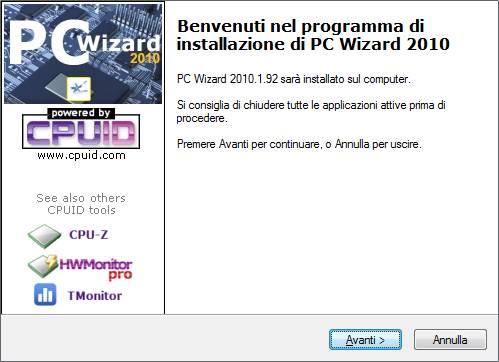
accettiamo la licenza e clicchiamo su Avanti
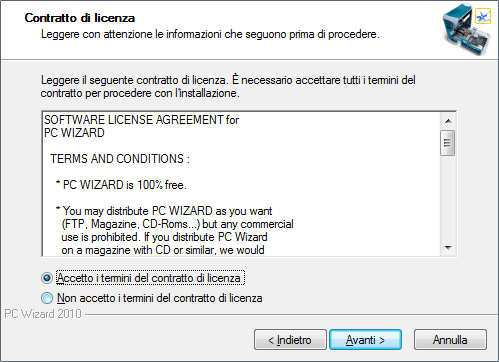
clicchiamo su Avanti
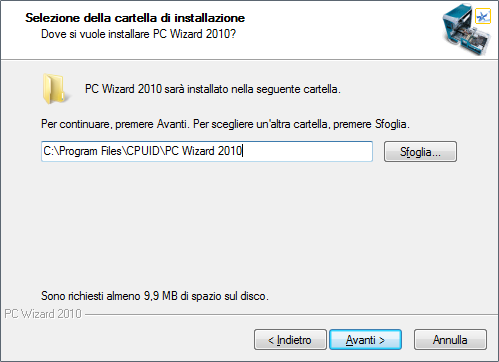
se non siamo tecnici togliamo la spunta a questa voce e clicchiamo su Avanti
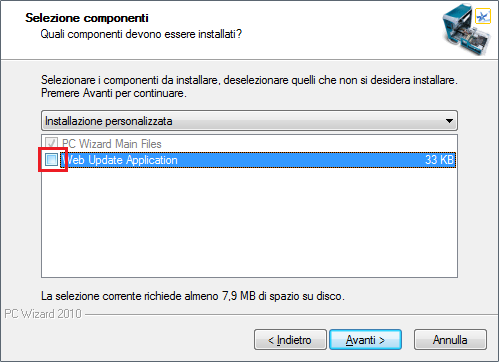
clicchiamo su Avanti
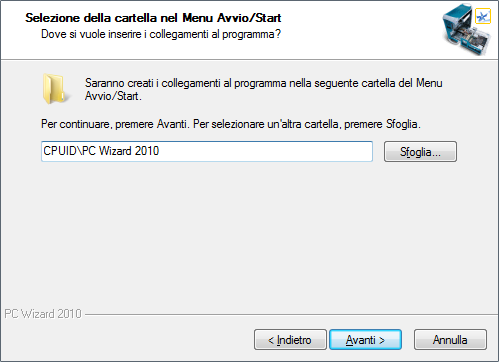
togliamo la spunta a queste tre caselle per non installare la solita toolbar
clicchiamo su Avanti
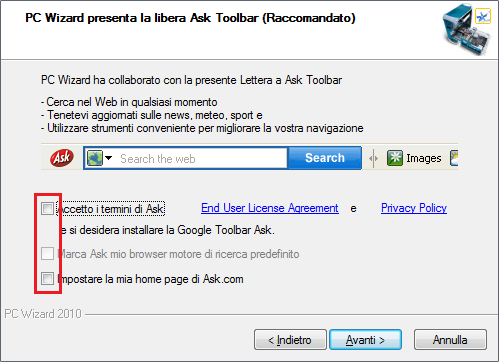
clicchiamo su Avanti
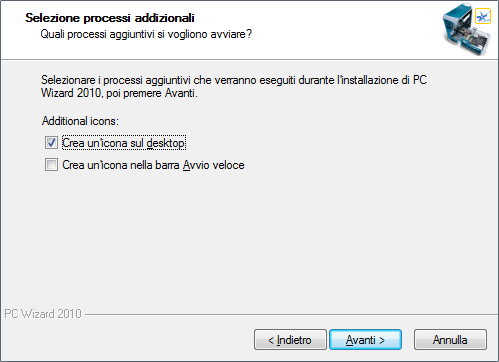
clicchiamo su Installa
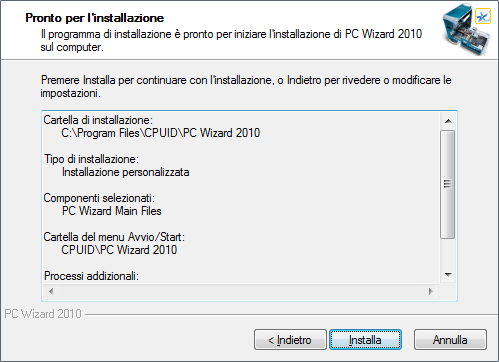
togliamo la spunta a queste voci e clicchiamo su Fine
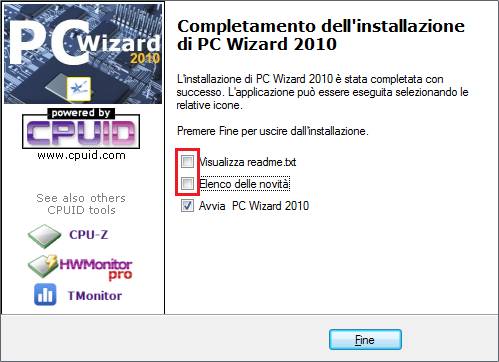
all'avvio del programma fa una breve scansione del sistema per elencare i contenuto del computer
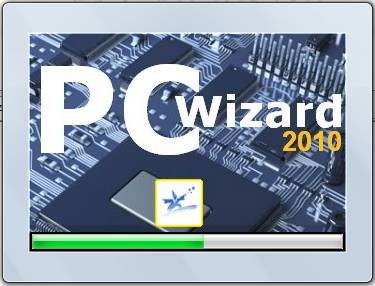
e qui siamo dentro il programma nella sezione Hardware, come potete vedere ecco le caratteristiche del mio sistema, scheda madre, processore, memoria RAM, scheda video, ecc.
Cliccando le icone a sinistra si entra nel dettaglio di alcune voci.
Tranquilli il programma non arreca nessun danno al sistema, serve solo per elencare o testare le prestazioni del sistema.

Nella scheda Configurazione è possibile visualizzare in dettaglio il sistema operativo e i suoi componenti installati
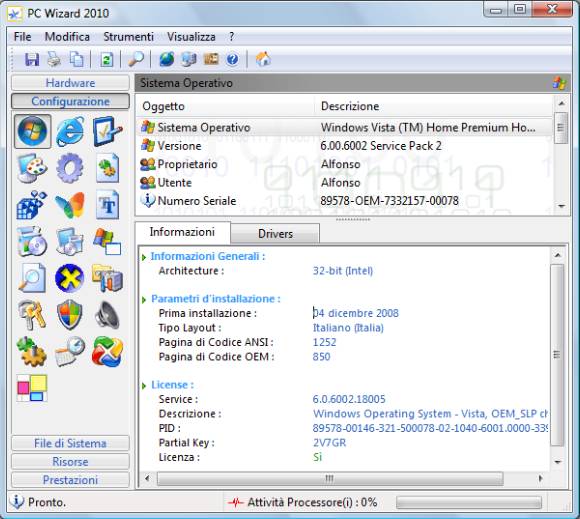
dalla scheda File di Sistema si va sul tecnico, poco utile ad un normale utente, utilissimo invece ai tecnici per risolvere problemi, ovviamente i tecnici hanno programmi migliori, diciamo che il programma torna più utile agli smanettoni che un giorno diventeranno tecnici
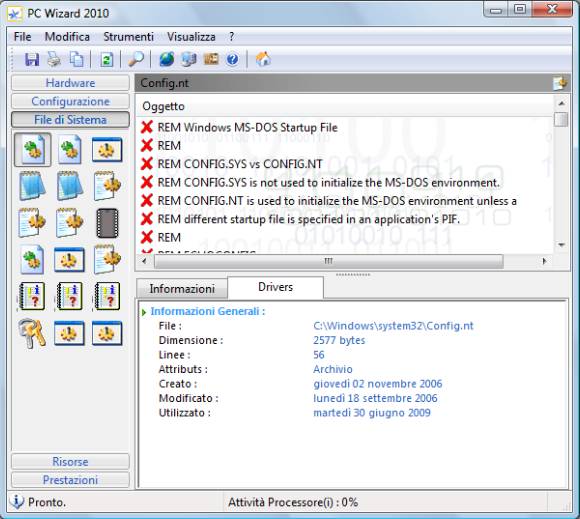
Scheda Risorse
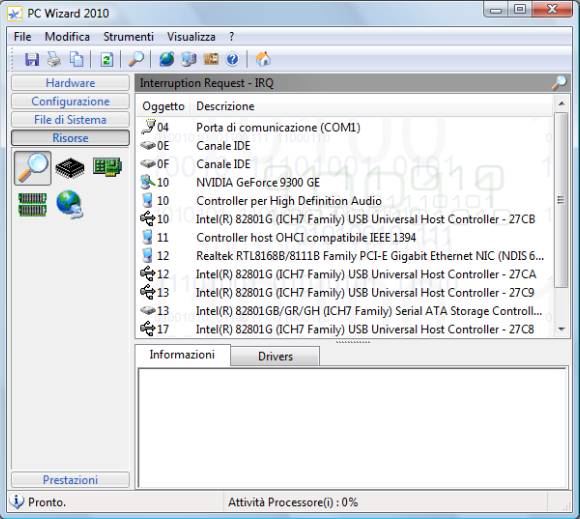
Scheda Prestazioni, in questa scheda è possibile controllare le prestazioni di un computer, selezionando una delle voci si eseguono alcuni test, una volta avviato i test si deve attendere il termine senza toccare ne tastiera ne mouse, un tecnico potrebbe ad esempio montare due schede video diverse sullo stesso computer e fare il test su quale dei due è maggiormente performante
il maghetto in stile Microsoft Office ci avvisa del termine del test, dovete selezionare Nascondi su di lui per farlo scomparire
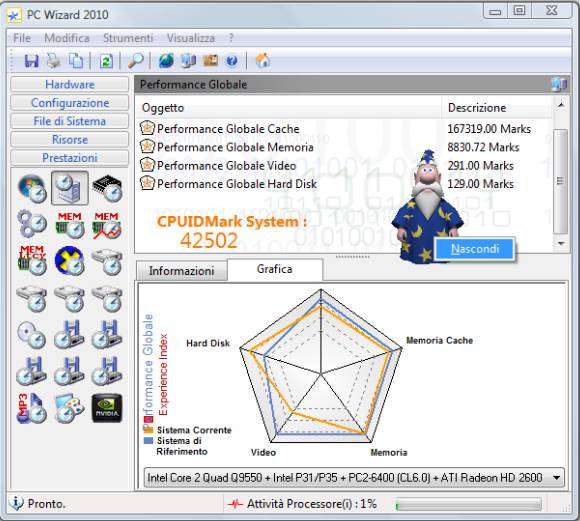
Per le note tecniche (in inglese) visitate il sito del programma PcWizard